توفر SharePoint مستنداتك العديد من الطرق للعمل على ملفاتك، من إنشاء الملفات إلى نسخها وتحريكها بين المجلدات. يمكنك عرض العمل الذي قمت أنت والآخرون به على الملفات وحفظ الإصدارات السابقة التي يمكنك استعادتها إذا لزم الأمر. لديك أنت وفريقك الكثير من التحكم في المكان والكيفية التي تعمل بها مع ملفاتك.
إنشاء مستند أو ارتباط أو مجلد جديد في مكتبة مستندات
بعد إنشاء SharePoint مستندات، ستحتاج إلى إضافة محتوى. يمكنك البدء بإنشاء المستندات والملفات أو تحميلها.
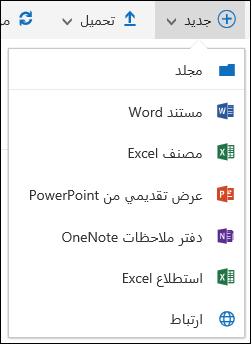
عند اختيار مستند Microsoft 365 جديد، يتم إنشاء ملف عام في المكتبة (Document.docx، book.xlsx، إلخ)، ويفتح مستند فارغ في التطبيق المعني. قد SharePoint أو Microsoft 365 المسؤول أو المالك تعيين أنواع مستندات مختلفة. لمزيد من المعلومات،راجع إنشاء ملف جديد في مكتبة مستندات .
لتنظيم ملفاتك، يمكنك استخدام المجلدات في مكتبة مستندات. لمزيد من المعلومات حول إضافة مجلدات إلى المكتبة، راجع إنشاء مجلد في مكتبة مستندات
تحرير الملفات في مكتبة مستندات
يمكن فتح الملفات المقترنة Microsoft 365 تطبيقات مثل Word Excel و PowerPoint عبر الإنترنت عند النقر فوق اسم الملف في مكتبة مستندات. عند التحرير في Microsoft 365 ، يتم حفظ كل التغييرات تلقائيا.
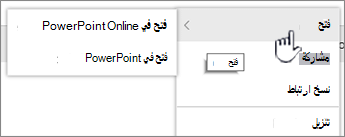
عندما يكون لديك تطبيق سطح مكتب مثل Word، سوف يظهر عند فتح الملف أو تحريره. إذا اخترت تطبيق سطح المكتب، سيتم فتح المستند في التطبيق، كما يمكنك تحريره مثل أي ملف آخر. بخلاف الإصدار عبر الإنترنت من Word أو Excel أو PowerPoint، لإبقاء التغييرات، ستحتاج إلى حفظ المستند بشكل صريح قبل الخروج.
إذا لم يكن لديك تطبيق مقترن بملف، فسوف تحصل على خيار لتنزيل الملف. راجع تحرير مستند في مكتبة مستندات للحصول على مزيد من المعلومات حول فتح الملفات وتحريرها.
حذف الملفات من مكتبة مستندات
إذا لم تعد هناك حاجة إلى عنصر في مكتبة مستندات، يمكنك حذفه. عند حذف مجلد، SharePoint أيضا حذف أي ملفات أو مجلدات موجودة فيه. لمزيد من المعلومات، راجع حذف مجلد أو ملف أو ارتباط من مكتبة مستندات.
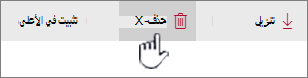
إذا حذفت شيئا ما ولكنك بحاجة إلى استعادته، فقد تتمكن من استعادته من سلة المعاد تدويره. لمزيد من المعلومات، راجع استعادة المحتوى المحذوف في سلة المحذوف SharePoint موقع ويب.
سحب الملفات أو سحبها للتحرير الحصري
عند سحب ملف، يمكنك تأمين الآخرين من إجراء أي تغييرات. يساعد ذلك في منع زملائك في العمل من التراجع عن تغييرات بعضهم البعض أو الكتابة فوقها.
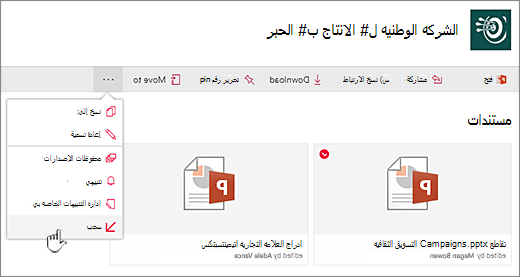
أثناء سحب ملف، لا يمكن لأحد آخر سحبه أو تحريره. عند التحقق من الملف مرة أخرى، يمكن للآخرين رؤية التغييرات التي قمت بها. لمزيد من المعلومات، راجع سحب الملفات أو سحبها في مكتبة مستندات.
الاطلاع على نشاط الملفات في مكتبة مستندات
عند العمل مع فريق، يمكنك مشاهدة نشاط الملف مثل اضافته وحذفه وتحريره في مكتبة المستندات للتأكد من أن الأمور تسير على المسار الصحيح. يمكنك رؤية نشاط ملف عنصر واحد، أو نظرة عامة حول كل الأنشطة في مكتبة المستندات.
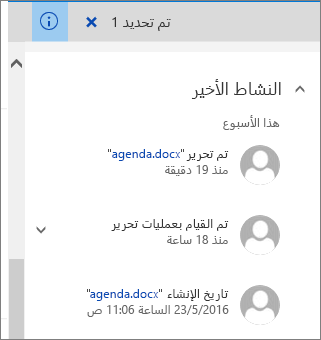
يمكنك توسيع بعض العناصر ضمن النشاط الأخير للحصول على مزيد من التفاصيل حول مكان تحديث الملفات. راجع نشاط الملف في مكتبة مستندات للحصول على مزيد من المعلومات حول عرض نشاط الملف.
عرض محفوظات الإصدارات من الملفات في مكتبة مستندات والعمل باستخدامها
تنشئ SharePoint في Microsoft 365 محفوظات الإصدارات الجديدة إصدارا جديدا من الملفات التي تم حفظها أو إيداعها في مكتبة مستندات.
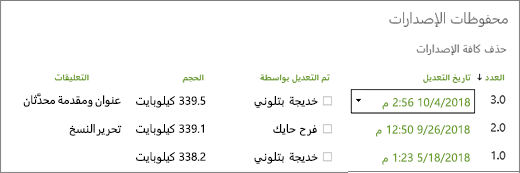
في محفوظات الإصدارات، يمكنك عرض التعليقات التي تم إضافتها عند إيداع الملف وحجم الملف وتاريخ إيداعه أو حفظه في مكتبة مستندات. يمكنك أيضا اختيار استعادة إصدار من الملف أو حذفه. راجع عرض محفوظات الإصدارات لملف في مكتبة مستندات SharePoint لمزيد من المعلومات.
عرض معلومات الملف وتحريرها في مكتبة مستندات
تخزن مكتبة المستندات الخصائص الفردية مثل اسم الملف وعنوانه وهاشته للملفات والمجلدات والربط بالإضافة إلى العناصر نفسها.
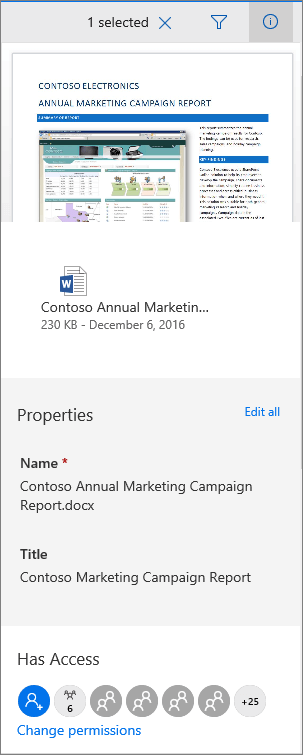
يمكنك عرض خصائص الاسم أو العنوان أو بطاقة هاشتم وتحريرها على كل عنصر في مكتبة المستندات. راجع عرض معلومات حول ملف أو مجلد أو ارتباط وتحريرها في مكتبة مستندات للحصول على خطوات لرؤية هذه الخصائص وتحريرها.
يسرنا الإصغاء إليك!
تم التحديث في 16 أكتوبر 2018
هل كانت هذه المقالة مفيدة؟ إذا كان الأمر كذلك، فالرجاء إطلاعنا في أسفل هذا الموضوع. بخلاف ذلك، فالرجاء إخبارنا ما تفتقده المقالة أو ما الذي لم يكن واضحاً. الرجاء تضمين إصدار SharePoint و OS و المستعرض. سنستخدم ملاحظاتك للتحقق من الحقائق وإضافة المعلومات وتحديث هذه المقالة.










